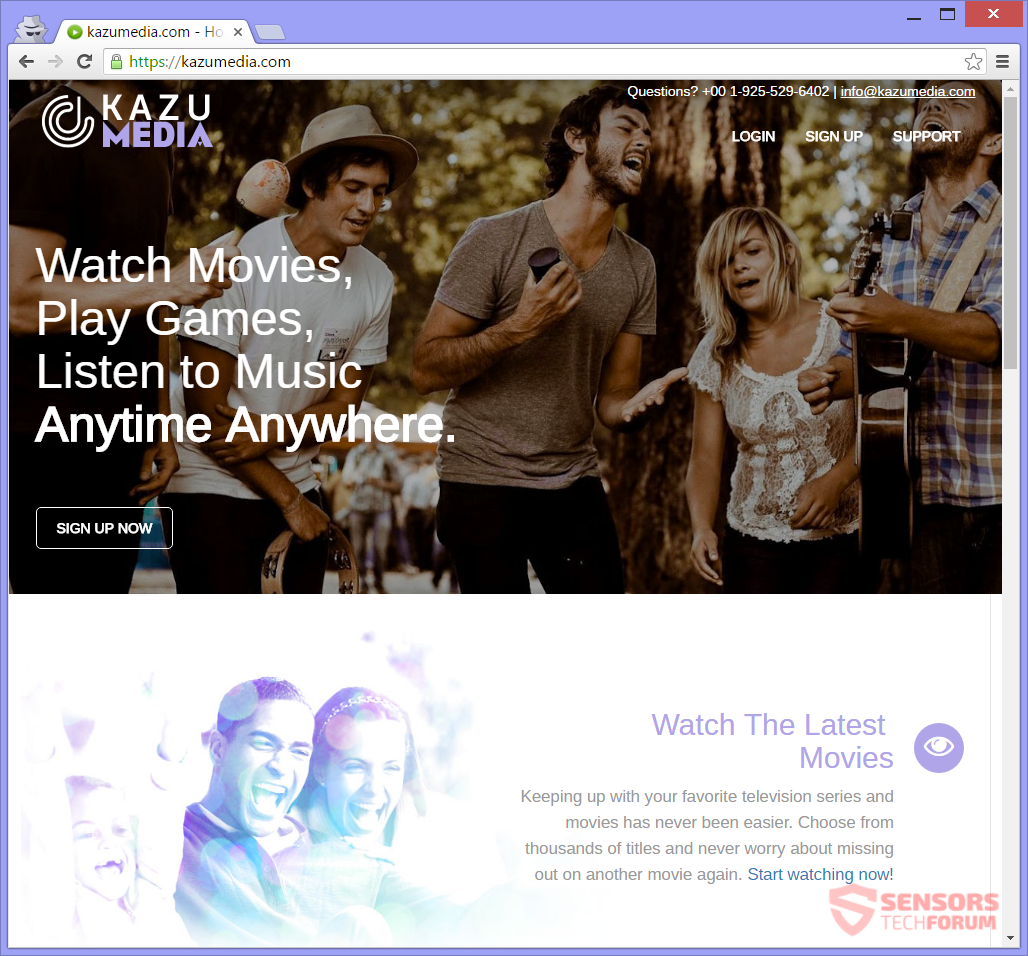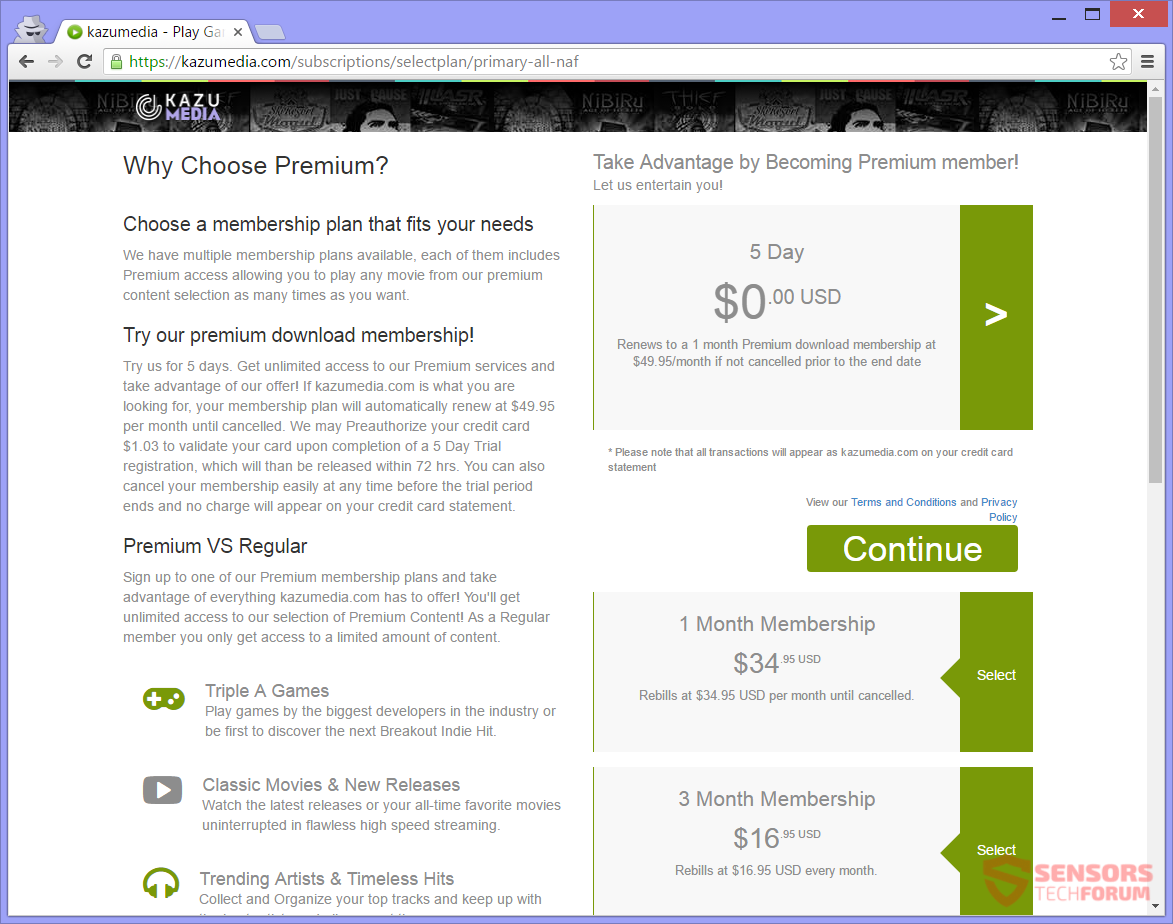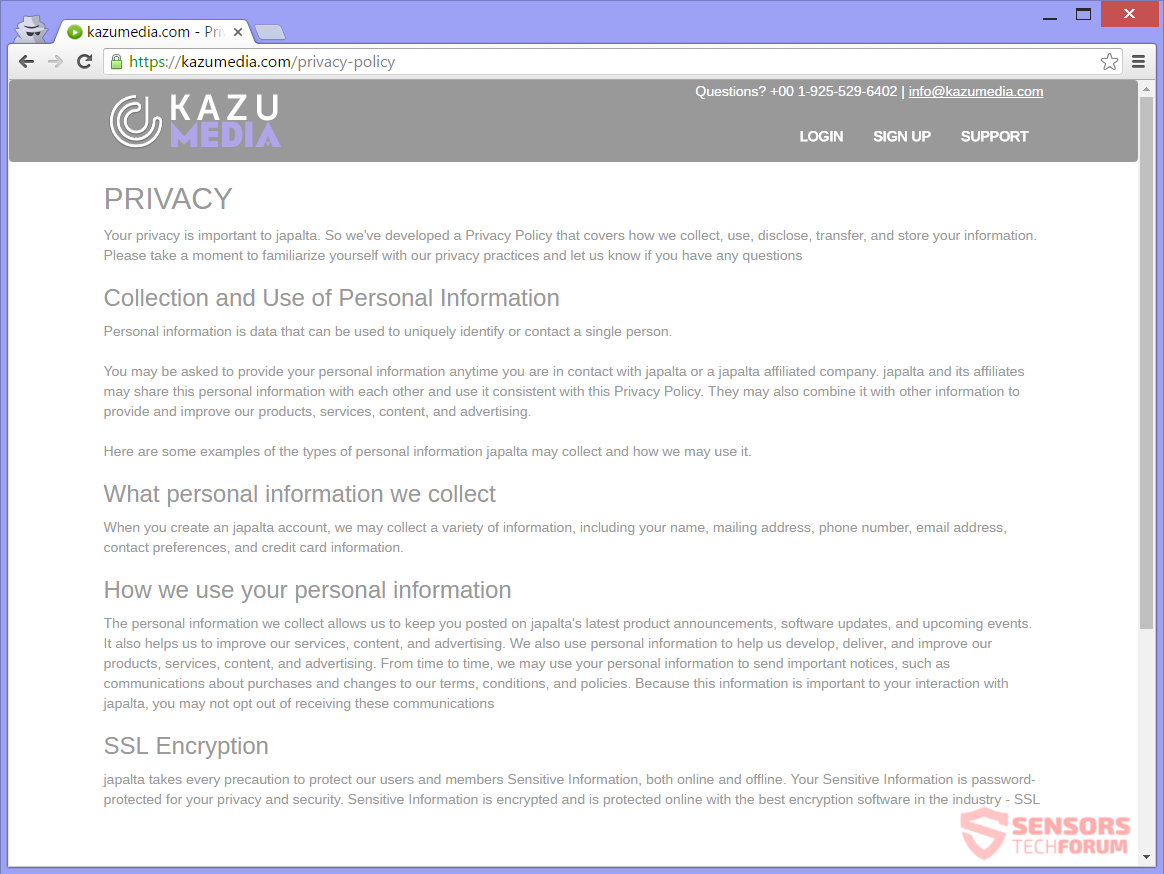KazuMedia.com è l'indirizzo Web di un programma adware. L'adware correlate in grado di visualizzare un sacco di pubblicità, come ad esempio le finestre di messaggio pop-up o banner. Un modulo di registrazione è incluso sul sito web. La fase finale del processo di registrazione richiede il pagamento. Si è promesso di avere pieno accesso a film, Giochi, e la musica. Tuttavia, sarà solo finire con un'applicazione legata al adware. Per rimuovere gli annunci, vi consigliamo di leggere l'intero articolo.

Sommario minaccia
| Nome | KazuMedia.com |
| Tipo | Adware, PUP |
| breve descrizione | La piattaforma genera annunci, e gli annunci possono essere visualizzati su altri siti web. |
| Sintomi | È possibile visualizzare annunci pubblicitari nel vostro browser, come pop-up, banner, o altri quelli. Vivrete redirect. |
| Metodo di distribuzione | Installazioni freeware, pacchetti in bundle |
| Detection Tool |
Verifica se il tuo sistema è stato interessato da malware
Scarica
Strumento di rimozione malware
|
| Esperienza utente | Iscriviti alla nostra Forum per discutere KazuMedia.com. |

KazuMedia.com - Come ho ricevuto E '?
È possibile ottenere il KazuMedia.com adware in modi diversi. installazioni di terze parti potrebbero essere installato qualche software sul computer, che genera annunci nel vostro browser. Queste installazioni di solito provengono da pacchetti freeware in pacchi. Senza la vostra conoscenza, contenuti aggiuntivi potrebbe essere installato sul PC. Evitare le installazioni di questo tipo e di tutti i programmi indesiderati, è possibile se si trova Abitudine o Avanzato impostazioni nella configurazione.
KazuMedia.com può anche essere diffuso con l'aiuto di reindirizzamenti e pubblicità, che sono ospitati su siti web sospetti. Pop-up, pop-under, e striscioni possono contenere link che reindirizzano tali. Visitando siti web di origine sconosciuta, potrebbe innescare l'adware da iniettare al vostro computer. I browser che potrebbero essere interessati sono: Mozilla Firefox, Google Chrome, Internet Explorer e Safari.

KazuMedia.com - Che cosa fa?
KazuMedia.com è l'indirizzo in linea per un adware chiamato KazuMedia. Il sito è promosso come una piattaforma per i giochi, film, e la musica. Il sito dice che questo contenuto è libero, sostenendo di concedere l'accesso completo a queste caratteristiche, dopo una registrazione di successo. La registrazione può essere libero, ma altrimenti, si deve scegliere un piano per il pagamento. Si può vedere che, subito dopo aver fornito dati personali, il passo successivo nel processo di registrazione è questo:
KazuMedia.com ha solo un periodo di prova di cinque giorni che è gratuito, ma dopo la scadenza, vi verrà addebitato un canone mensile di circa 50 dollari. Ritirare l'abbonamento a un dato programma è possibile solo se si chiama un numero di telefono. Il numero è presentato anche per essere gratuito, ma non è. Inoltre, il sistema può richiedere informazioni personali che possono essere utilizzati per il furto di identità o può essere venduto al miglior offerente sul mercato nero. State molto attenti con tutte le informazioni che si condividono in linea.
Il modulo di registrazione che si vede nell'immagine qui sopra appare esattamente come quello della 123vidz.com adware.
Ecco un altro esempio:
Il KazuMedia.com sito può essere caricato dalla pubblicità che mostrano come risultato di un adware installato sul dispositivo del computer. Alcuni di questi annunci possono avere un testo al loro interno.
Esempi di testi che possono mostrare all'interno di annunci legati al reindirizzamento:
- Ads by KazuMedia.com
- Pubblicità by KazuMedia.com
- Ad by KazuMedia.com
- Annuncio da KazuMedia.com
- Realizzato da KazuMedia.com
- Portato a voi da KazuMedia.com
Redirect possono fare i soldi per i proprietari adware utilizzando un sistema di pay-per-click. E 'altamente probabile per voi a vedere pubblicità mirata, pop-up sul sito di affiliati e altre cose correlate. Che può essere tutto a causa di tracking cookie utilizzati dal sito web. Annuncio connessi a KazuMedia.com sono i pop-up, pop-under, libro e film sconti del biglietto, banner, tagliandi libreria, cursori, così come molto più tipi.

KazuMedia.com - Privacy Policy
Il politica sulla riservatezza di KazuMedia.com, può essere visto dalla foto qui sopra per intero. Questo dimostra quanto breve è la privacy, nonostante il fatto che si dà un po 'di comprensione circa l'intrusione del suo spazio privato. La politica afferma che questo sito raccoglie informazioni personali. Tali informazioni potrebbero essere utilizzate in modo da voi bersaglio con pubblicità.
Il seguente è un offerta interessante dalla politica:
Di tanto in tanto, potremmo utilizzare le informazioni personali per inviare avvisi importanti, quali le comunicazioni su acquisti e le modifiche ai nostri termini, condizioni, e politiche. Perché questa informazione è importante per la vostra interazione con japalta, Non si può scegliere di non ricevere queste comunicazioni.
Questo significa che si continuerà a ricevere contenuti indesiderati da Japalta Consulting LTD, anche se non si vuole che. Fate attenzione con informazioni e contatti quali mezzi forniti a tali aziende e servizi.
I dati personali che possono essere raccolti da voi:
- Nome
- Indirizzo di posta
- Numero di telefono
- Indirizzo e-mail
- preferenze di contatto
- Indirizzo IP
- Informazioni sulla carta di credito
cookie del browser possono ottenere alcune delle informazioni sopra elencate. La politica afferma che ogni utilizzo del KazuMedia.com reindirizzare sito, oltre a servizi o software correlati, acconsenti automaticamente le informazioni da raccogliere. Tutte le informazioni acquisite possono essere comunicate a società terze. Nel caso in cui non si desidera la vostra privacy da intruso in questo modo, è necessario rimuovere questo adware più presto possibile.

Rimuovere KazuMedia.com completamente dal vostro PC
Rimuovere KazuMedia.com manualmente dal computer, seguire il tutorial rimozione step-by-step scritta in basso. Nel caso in cui questa rimozione manuale non sbarazzarsi degli annunci e reindirizza completamente, si dovrebbe cercare e rimuovere eventuali oggetti rimasti con uno strumento anti-malware avanzato. Tale software può proteggere il computer in futuro.
- Windows
- Mac OS X
- Google Chrome
- Mozilla Firefox
- Microsoft Edge
- Safari
- Internet Explorer
- Interrompi i popup push
Come rimuovere KazuMedia.com da Windows.
Passo 1: Scansione per KazuMedia.com con lo strumento SpyHunter Anti-Malware



Passo 2: Avvia il PC in modalità provvisoria





Passo 3: Disinstallare KazuMedia.com e relativo software da Windows
Passaggi di disinstallazione per Windows 11



Passaggi di disinstallazione per Windows 10 e versioni precedenti
Ecco un metodo in pochi semplici passi che dovrebbero essere in grado di disinstallare maggior parte dei programmi. Non importa se si utilizza Windows 10, 8, 7, Vista o XP, quei passi otterrà il lavoro fatto. Trascinando il programma o la relativa cartella nel cestino può essere un molto cattiva decisione. Se lo fai, frammenti di programma vengono lasciati, e che possono portare al lavoro instabile del PC, errori con le associazioni di tipo file e altre attività spiacevoli. Il modo corretto per ottenere un programma dal computer è di disinstallarlo. Per fare questo:


 Seguire le istruzioni di cui sopra e vi disinstallare correttamente maggior parte dei programmi.
Seguire le istruzioni di cui sopra e vi disinstallare correttamente maggior parte dei programmi.
Passo 4: Pulisci tutti i registri, Created by KazuMedia.com on Your PC.
I registri di solito mirati di macchine Windows sono i seguenti:
- HKEY_LOCAL_MACHINE Software Microsoft Windows CurrentVersion Run
- HKEY_CURRENT_USER Software Microsoft Windows CurrentVersion Run
- HKEY_LOCAL_MACHINE Software Microsoft Windows CurrentVersion RunOnce
- HKEY_CURRENT_USER Software Microsoft Windows CurrentVersion RunOnce
È possibile accedere aprendo l'editor del registro di Windows e l'eliminazione di tutti i valori, creato da KazuMedia.com lì. Questo può accadere seguendo la procedura sotto:


 Mancia: Per trovare un valore virus creato, è possibile fare clic destro su di esso e fare clic su "Modificare" per vedere quale file è impostato per funzionare. Se questa è la posizione file del virus, rimuovere il valore.
Mancia: Per trovare un valore virus creato, è possibile fare clic destro su di esso e fare clic su "Modificare" per vedere quale file è impostato per funzionare. Se questa è la posizione file del virus, rimuovere il valore.
Video Removal Guide for KazuMedia.com (Windows).
Sbarazzati di KazuMedia.com da Mac OS X..
Passo 1: Disinstallare KazuMedia.com e rimuovere i file e gli oggetti correlati





Il Mac ti mostrerà un elenco di elementi che si avvia automaticamente quando si accede. Cercare eventuali applicazioni sospette identici o simili a KazuMedia.com. Controllare l'applicazione che si desidera interrompere l'esecuzione automatica e quindi selezionare sul Meno ("-") icona per nasconderlo.
- Vai a mirino.
- Nella barra di ricerca digitare il nome della app che si desidera rimuovere.
- Al di sopra della barra di ricerca cambiare i due menu a tendina per "File di sistema" e "Sono inclusi" in modo che è possibile vedere tutti i file associati con l'applicazione che si desidera rimuovere. Tenete a mente che alcuni dei file non possono essere correlati al app in modo da essere molto attenti che i file si elimina.
- Se tutti i file sono correlati, tenere il ⌘ + A per selezionare loro e poi li di auto "Trash".
Nel caso in cui non è possibile rimuovere KazuMedia.com via Passo 1 sopra:
Nel caso in cui non è possibile trovare i file dei virus e gli oggetti nelle applicazioni o altri luoghi che abbiamo sopra riportati, si può cercare manualmente per loro nelle Biblioteche del Mac. Ma prima di fare questo, si prega di leggere il disclaimer qui sotto:



Puoi ripetere la stessa procedura con il seguente altro Biblioteca directory:
→ ~ / Library / LaunchAgents
/Library / LaunchDaemons
Mancia: ~ è lì apposta, perché porta a più LaunchAgents.
Passo 2: Scan for and remove KazuMedia.com files from your Mac
Quando si trovano ad affrontare problemi sul vostro Mac come un risultato di script indesiderati e programmi come KazuMedia.com, il modo consigliato di eliminare la minaccia è quello di utilizzare un programma anti-malware. SpyHunter per Mac offre funzionalità di sicurezza avanzate insieme ad altri moduli che miglioreranno la sicurezza del tuo Mac e la proteggeranno in futuro.
Video Removal Guide for KazuMedia.com (Mac)
Rimuovi KazuMedia.com da Google Chrome.
Passo 1: Avvia Google Chrome e apri il menu a discesa

Passo 2: Spostare il cursore sopra "Strumenti" e poi dal menu esteso scegliere "Estensioni"

Passo 3: Dal aperto "Estensioni" menu di individuare l'estensione indesiderata e fare clic sul suo "Rimuovere" pulsante.

Passo 4: Dopo l'estensione viene rimossa, riavviare Google Chrome chiudendo dal rosso "X" pulsante in alto a destra e iniziare di nuovo.
Cancella KazuMedia.com da Mozilla Firefox.
Passo 1: Avviare Mozilla Firefox. Aprire la finestra del menu:

Passo 2: Selezionare il "Componenti aggiuntivi" icona dal menu.

Passo 3: Selezionare l'estensione indesiderata e fare clic su "Rimuovere"

Passo 4: Dopo l'estensione viene rimossa, riavviare Mozilla Firefox chiudendo dal rosso "X" pulsante in alto a destra e iniziare di nuovo.
Disinstallare KazuMedia.com da Microsoft Edge.
Passo 1: Avviare il browser Edge.
Passo 2: Apri il menu a tendina facendo clic sull'icona nell'angolo in alto a destra.

Passo 3: Dal menu a discesa selezionare "Estensioni".

Passo 4: Scegli l'estensione dannosa sospetta che desideri rimuovere, quindi fai clic sull'icona a forma di ingranaggio.

Passo 5: Rimuovere l'estensione dannosa scorrendo verso il basso e quindi facendo clic su Disinstalla.

Rimuovi KazuMedia.com da Safari
Passo 1: Avvia l'app Safari.
Passo 2: Dopo avere posizionato il cursore del mouse nella parte superiore dello schermo, fai clic sul testo di Safari per aprire il suo menu a discesa.
Passo 3: Dal menu, clicca su "Preferenze".

Passo 4: Dopo di che, seleziona la scheda "Estensioni".

Passo 5: Fare clic una volta sulla estensione che si desidera rimuovere.
Passo 6: Fare clic su "Disinstalla".

Una finestra pop-up che chiede conferma per disinstallare l'estensione. Selezionare 'Uninstall' di nuovo, e il KazuMedia.com sarà rimosso.
Elimina KazuMedia.com da Internet Explorer.
Passo 1: Avviare Internet Explorer.
Passo 2: Fare clic sull'icona a forma di ingranaggio denominata "Strumenti" per aprire il menu a discesa e selezionare "Gestisci componenti aggiuntivi"

Passo 3: Nella finestra "Gestisci componenti aggiuntivi".

Passo 4: Seleziona l'estensione che desideri rimuovere, quindi fai clic su "Disabilita". Una finestra pop-up apparirà per informarvi che si sta per disattivare l'estensione selezionata, e alcuni altri componenti aggiuntivi potrebbero essere disattivate pure. Lasciare tutte le caselle selezionate, e fai clic su "Disabilita".

Passo 5: Dopo l'estensione indesiderato è stato rimosso, riavvia Internet Explorer chiudendolo dal pulsante rosso "X" situato nell'angolo in alto a destra e riavvialo.
Rimuovi le notifiche push dai tuoi browser
Disattiva le notifiche push da Google Chrome
Per disabilitare eventuali notifiche push dal browser Google Chrome, si prega di seguire i passi di seguito:
Passo 1: Vai a Impostazioni in Chrome.

Passo 2: In Impostazioni, selezionare “Impostazioni avanzate":

Passo 3: Fare clic su "Le impostazioni del contenuto":

Passo 4: Aperto "notifiche":

Passo 5: Fare clic sui tre punti e scegliere Blocca, Modificare o rimuovere le opzioni:

Rimuovere le notifiche push su Firefox
Passo 1: Vai a Opzioni di Firefox.

Passo 2: Vai alle impostazioni", digitare "notifiche" nella barra di ricerca e fare clic "Impostazioni":

Passo 3: Fai clic su "Rimuovi" su qualsiasi sito in cui desideri che le notifiche vengano eliminate e fai clic su "Salva modifiche"

Interrompi le notifiche push su Opera
Passo 1: In Opera, stampa ALT + P per andare su Impostazioni.

Passo 2: In Setting search, digitare "Contenuto" per accedere alle impostazioni del contenuto.

Passo 3: Notifiche aperte:

Passo 4: Fai lo stesso che hai fatto con Google Chrome (spiegato di seguito):

Elimina le notifiche push su Safari
Passo 1: Apri le preferenze di Safari.

Passo 2: Scegli il dominio da cui ti piacciono i push pop-up e passa a "Negare" da parte di "permettere".
KazuMedia.com-FAQ
What Is KazuMedia.com?
The KazuMedia.com threat is adware or virus redirect del browser.
Potrebbe rallentare notevolmente il computer e visualizzare annunci pubblicitari. L'idea principale è che le tue informazioni vengano probabilmente rubate o che più annunci vengano visualizzati sul tuo dispositivo.
I creatori di tali app indesiderate lavorano con schemi pay-per-click per fare in modo che il tuo computer visiti siti Web rischiosi o diversi tipi che potrebbero generare loro fondi. Questo è il motivo per cui non si preoccupano nemmeno dei tipi di siti Web visualizzati negli annunci. Questo rende il loro software indesiderato indirettamente rischioso per il tuo sistema operativo.
What Are the Symptoms of KazuMedia.com?
Ci sono diversi sintomi da cercare quando questa particolare minaccia e anche le app indesiderate in generale sono attive:
Sintomo #1: Il tuo computer potrebbe rallentare e avere scarse prestazioni in generale.
Sintomo #2: Hai delle barre degli strumenti, componenti aggiuntivi o estensioni sui browser Web che non ricordi di aver aggiunto.
Sintomo #3: Vedi tutti i tipi di annunci, come i risultati di ricerca supportati da pubblicità, pop-up e reindirizzamenti per apparire casualmente.
Sintomo #4: Vedi le app installate sul tuo Mac in esecuzione automaticamente e non ricordi di averle installate.
Sintomo #5: Vedi processi sospetti in esecuzione nel tuo Task Manager.
Se vedi uno o più di questi sintomi, quindi gli esperti di sicurezza consigliano di controllare la presenza di virus nel computer.
Quali tipi di programmi indesiderati esistono?
Secondo la maggior parte dei ricercatori di malware ed esperti di sicurezza informatica, le minacce che attualmente possono colpire il tuo dispositivo possono essere software antivirus non autorizzato, adware, browser hijacker, clicker, ottimizzatori falsi e qualsiasi forma di PUP.
Cosa fare se ho un "virus" like KazuMedia.com?
Con poche semplici azioni. Innanzitutto, è imperativo seguire questi passaggi:
Passo 1: Trova un computer sicuro e collegalo a un'altra rete, non quello in cui è stato infettato il tuo Mac.
Passo 2: Cambiare tutte le password, a partire dalle tue password e-mail.
Passo 3: consentire autenticazione a due fattori per la protezione dei tuoi account importanti.
Passo 4: Chiama la tua banca a modificare i dati della carta di credito (codice segreto, eccetera) se hai salvato la tua carta di credito per acquisti online o hai svolto attività online con la tua carta.
Passo 5: Assicurati che chiama il tuo ISP (Provider o operatore Internet) e chiedi loro di cambiare il tuo indirizzo IP.
Passo 6: Cambia il tuo Password Wi-Fi.
Passo 7: (Opzionale): Assicurati di scansionare tutti i dispositivi collegati alla tua rete alla ricerca di virus e ripeti questi passaggi per loro se sono interessati.
Passo 8: Installa anti-malware software con protezione in tempo reale su ogni dispositivo che hai.
Passo 9: Cerca di non scaricare software da siti di cui non sai nulla e stai alla larga siti web di bassa reputazione generalmente.
Se segui questi consigli, la tua rete e tutti i dispositivi diventeranno significativamente più sicuri contro qualsiasi minaccia o software invasivo delle informazioni e saranno privi di virus e protetti anche in futuro.
How Does KazuMedia.com Work?
Una volta installato, KazuMedia.com can raccogliere dati utilizzando tracker. Questi dati riguardano le tue abitudini di navigazione sul web, come i siti web che visiti e i termini di ricerca che utilizzi. Viene quindi utilizzato per indirizzarti con annunci pubblicitari o per vendere le tue informazioni a terzi.
KazuMedia.com can also scaricare altro software dannoso sul tuo computer, come virus e spyware, che può essere utilizzato per rubare le tue informazioni personali e mostrare annunci rischiosi, che potrebbero reindirizzare a siti di virus o truffe.
Is KazuMedia.com Malware?
La verità è che i PUP (adware, browser hijacker) non sono virus, ma potrebbe essere altrettanto pericoloso poiché potrebbero mostrarti e reindirizzarti a siti Web di malware e pagine di truffe.
Molti esperti di sicurezza classificano i programmi potenzialmente indesiderati come malware. Ciò è dovuto agli effetti indesiderati che i PUP possono causare, come la visualizzazione di annunci intrusivi e la raccolta di dati dell'utente senza la conoscenza o il consenso dell'utente.
About the KazuMedia.com Research
I contenuti che pubblichiamo su SensorsTechForum.com, this KazuMedia.com how-to removal guide included, è il risultato di ricerche approfondite, duro lavoro e la dedizione del nostro team per aiutarti a rimuovere lo specifico, problema relativo all'adware, e ripristinare il browser e il sistema informatico.
How did we conduct the research on KazuMedia.com?
Si prega di notare che la nostra ricerca si basa su un'indagine indipendente. Siamo in contatto con ricercatori di sicurezza indipendenti, grazie al quale riceviamo aggiornamenti quotidiani sugli ultimi malware, adware, e definizioni di browser hijacker.
Inoltre, the research behind the KazuMedia.com threat is backed with VirusTotal.
Per comprendere meglio questa minaccia online, si prega di fare riferimento ai seguenti articoli che forniscono dettagli informati.